Выделяя текст в Word, большинство людей используют мышку с зажатой левой кнопкой. Способ простой и удобный, но не очень эффективный, когда речь идет о выделении отдельных слов и предложений. Работая с текстовым редактором от Microsoft, более опытные пользователи помимо мышки задействуют и клавиатуру. Двойной клик выделяет слово, одиночный с зажатой клавишей Ctrl позволяет выделить целое предложение, тройным же кликом можно выделить весь абзац.
А еще вы можете выделять текст, вовсе не прибегая к использованию мыши. Зажав, к примеру, клавишу Shift и нажимая стрелку вправо-влево или вверх-вниз, вы можете выделять произвольные участки текста, если же необходимо выделить весь текст, можно воспользоваться комбинацией Ctrl + A. Клавиши Ctrl, Shift, стрелки — всё это должно быть знакомо считающими себя продвинутыми пользователям, но многие ли из таковых знают, что для выделения текста в Word можно также использовать F8?
Эта служебная клавиша верхнего ряда активирует в Word так называемый расширенный режим выделения. С непривычки ее использование для выделения может показаться неудобным, но немного попрактиковавшись, вы наверняка оцените преимущества способа. Нажатия клавиши F8 аналогичны кликам мышкой: чтобы выделит слово, нажмите F8 два раза, чтобы выделить предложение, нажмите F8 три раза и так далее.
Вот набор действий.
• F8: вход в расширенный режим выделения.
• 2x F8: выделяет слово.
• 3x F8: выделяет предложение.
• 4x F8: выделяет абзац.
• 5x F8: выделяет весь текст документа.
• Esc: выход из расширенного режима выделения.
Выделили слово, произвели с ним нужное действие и нажали Esc. То же самое касается выделения предложений, абзацев и всего документа.
Это необходимо по той простой причине, что Word запоминает число нажатий и плюсует их.
Ну и последнее.
F8 можно комбинировать с мышью для уточнения выделения и клавишами-стрелками, если речь идет о выделении значительных произвольных участков текста. Особого же внимания заслуживает комбинация Ctrl+Shift+F8 плюс мышь или клавиши-стрелки, позволяющая выделять блоки текста без какой-либо привязки к словам или предложениям.
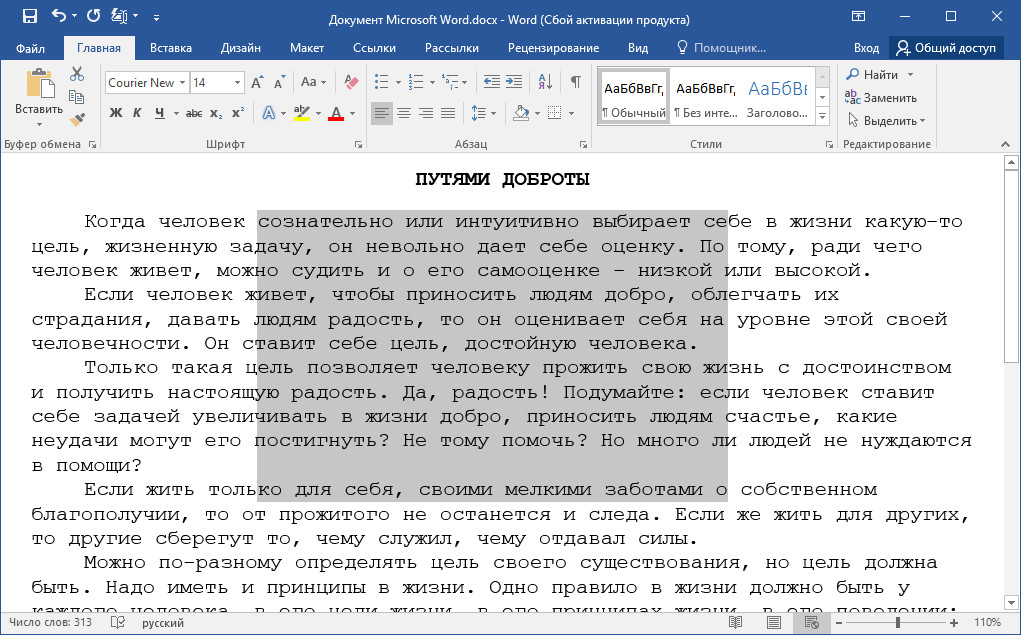
Суперполезная функция для инвалидов, я попробовал, в разы увеличилась скорость работы. Спасибо за статью. Александр. Инвалид 1-й группы.